Jak používat příkazy Znovu a Opakovat ve Wordu 2016

Objevte, jak efektivně využívat příkazy Znovu a Opakovat ve Wordu 2016 pro opravy dokumentů a zlepšení pracovního toku.

Vložení dat do dokumentu aplikace Word. Vyberte možnost Zobrazit Windows vedle sebe a umístěte okno Excelu 2013 přímo napravo od okna Wordu 2013.
Začněte výběrem a přetažením oblasti buněk z listu.
Nejjednodušší způsob, jak vložit tabulku dat listu nebo graf, je použít starou dobrou metodu přetažení: Jednoduše přetáhněte vybrané buňky nebo graf mezi okny programu Excel a Word místo na nové místo v listu. Jediným trikem pro přetahování mezi programy je změna velikosti a manévrování samotných oken programů Excel a Word.
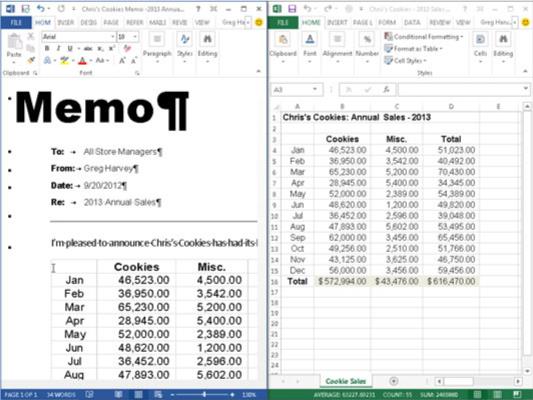
Přetáhněte oblast buněk na novou značku odstavce v poznámce v okně dokumentu aplikace Word.
Když přejdete přes hranici mezi okny programu Excel a Word, změní se tvar ukazatele myši na mezinárodní symbol „oh-no-you-don't“. Když se však dostanete do bezpečného útočiště oblasti dokumentu aplikace Word, ukazatel se znovu změní, tentokrát do tvaru šipky trčící z pole se znaménkem plus.
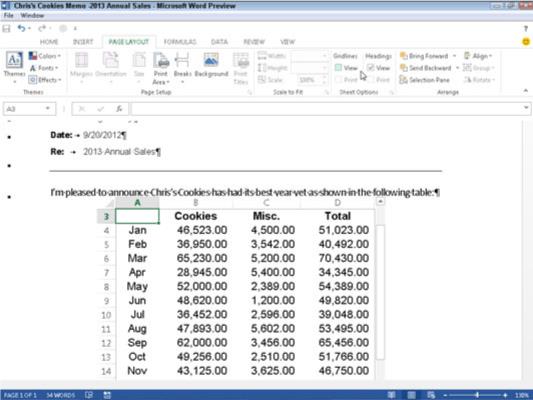
Upravujte data aplikace Excel přímo z aplikace Word.
Můžete jej vycentrovat pomocí tlačítka Vystředit na panelu nástrojů Formát ve Wordu. Když poklepete na vloženou tabulku (nebo na tabulku jednou kliknete a poté z místní nabídky tabulky zvolíte Objekt pracovního listu→Upravit), v dolní části se zázračně objeví rám se sloupci a řádky, posuvníky a záložkou listu Prodej cookies. stůl.
Všimněte si také, že karty na pásu karet aplikace Word se změnily na karty na pásu karet aplikace Excel. (Je to jako být doma, když jste stále na cestách.) V tomto okamžiku můžete upravovat jakýkoli obsah tabulky pomocí příkazů aplikace Excel, které již znáte.
Upravujte data aplikace Excel přímo z aplikace Word.
Můžete jej vycentrovat pomocí tlačítka Vystředit na panelu nástrojů Formát ve Wordu. Když poklepete na vloženou tabulku (nebo na tabulku jednou kliknete a poté z místní nabídky tabulky zvolíte Objekt pracovního listu→Upravit), v dolní části se zázračně objeví rám se sloupci a řádky, posuvníky a záložkou listu Prodej cookies. stůl.
Všimněte si také, že karty na pásu karet aplikace Word se změnily na karty na pásu karet aplikace Excel. (Je to jako být doma, když jste stále na cestách.) V tomto okamžiku můžete upravovat jakýkoli obsah tabulky pomocí příkazů aplikace Excel, které již znáte.
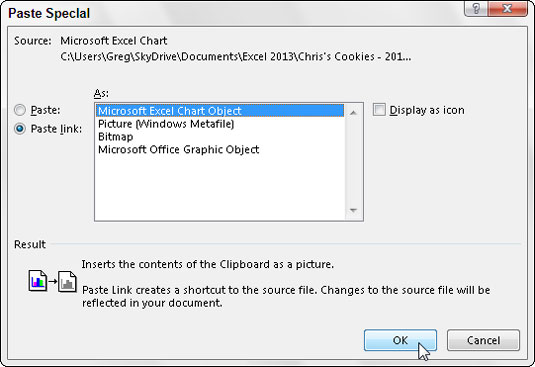
Propojte data aplikace Excel s dokumentem aplikace Word.
Vyberte graf, který jste vytvořili v listu, jedním kliknutím, nikoli poklepáním. Poté po zkopírování grafu (nebo vybraných dat) do schránky kliknutím na příkaz Kopírovat na kartě Domů na pásu karet Excelu přepněte do Wordu.
Umístěte textový kurzor na začátek odstavce, kde má být graf. Vyberte možnost Vložit jinak z rozbalovací nabídky tlačítka Vložit na kartě Domů na pásu karet aplikace Word. (Můžete to provést také stisknutím Alt+HVS.)
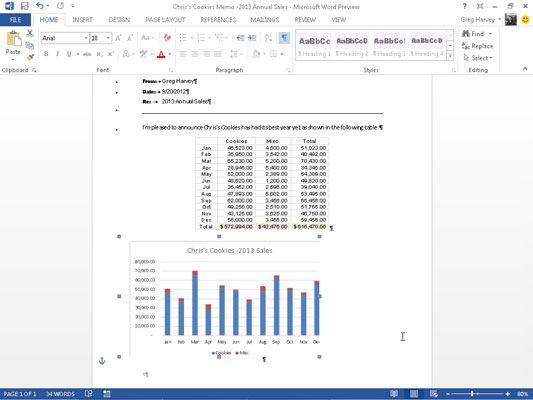
V seznamu vyberte přepínač Vložit propojení a objekt grafu Microsoft Excel.
Klepněte na tlačítko OK. Propojený graf se vloží do poznámky aplikace Word.
Úprava dat propojených s Excelem (jako graf nebo buňky) není tak příjemná jako úprava dat vloženého listu. Nejprve se musíte vrátit do Excelu a provést změny – ačkoli Excel a jeho sešit můžete snadno otevřít pouhým poklepáním na propojený graf.
Pěkné však je, že jakékoli změny, které provedete v původních datech nebo grafu, se okamžitě projeví v dokumentu aplikace Word v okamžiku, kdy jej otevřete.
Objevte, jak efektivně využívat příkazy Znovu a Opakovat ve Wordu 2016 pro opravy dokumentů a zlepšení pracovního toku.
Naučte se, jak efektivně změnit stav buněk v Excelu 2010 z uzamčených na odemčené nebo z neskrytého na skrytý s naším podrobným průvodcem.
Zjistěte, jak efektivně využít překladové nástroje v Office 2016 pro překlad slov a frází. Překlad Gizmo vám pomůže překládat text s lehkostí.
Šablona ve Wordu šetří čas a usnadňuje vytváření dokumentů. Zjistěte, jak efektivně používat šablony ve Wordu 2013.
Zjistěte, jak si vytvořit e-mailová upozornění ve SharePointu a zůstat informováni o změnách v dokumentech a položkách.
Objevte skvělé funkce SharePoint Online, včetně tvorby a sdílení dokumentů a typů obsahu pro efektivnější správu dat.
Zjistěte, jak vypočítat fiskální čtvrtletí v Excelu pro různá data s použitím funkce CHOOSE.
Zjistěte, jak vytvořit hypertextový odkaz v PowerPointu, který vám umožní pohodlně navigovat mezi snímky. Použijte náš návod na efektivní prezentace.
Uložili jste nedávno svůj dokument? Náš návod vám ukáže, jak zobrazit starší verze dokumentu v aplikaci Word 2016.
Jak přiřadit makra vlastní kartě na pásu karet nebo tlačítku na panelu nástrojů Rychlý přístup. Návod pro Excel 2013.





